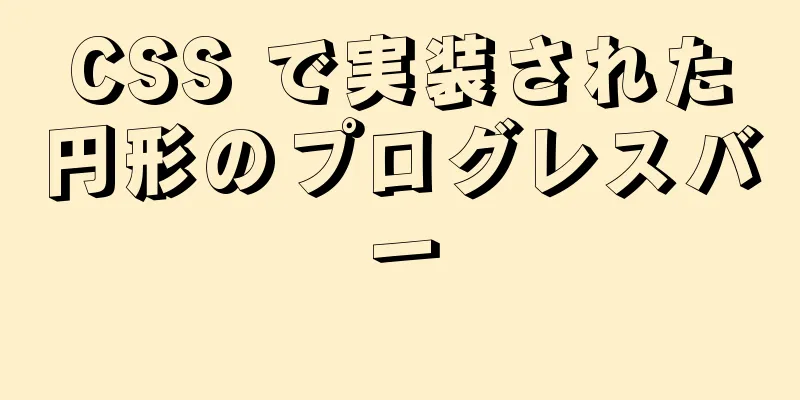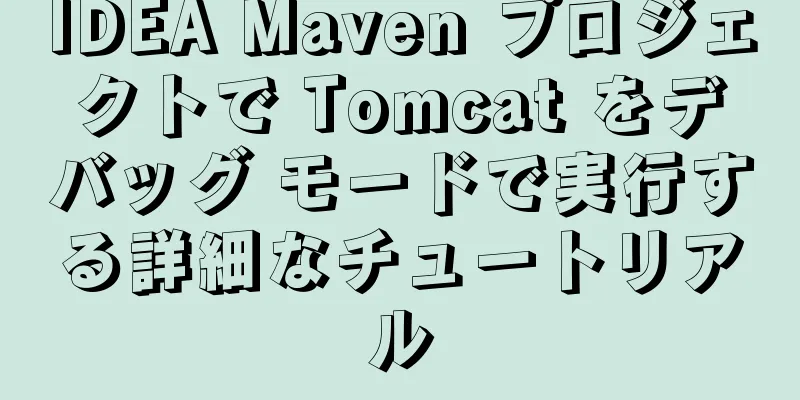MySQL Community Server 5.6.39 のインストール方法
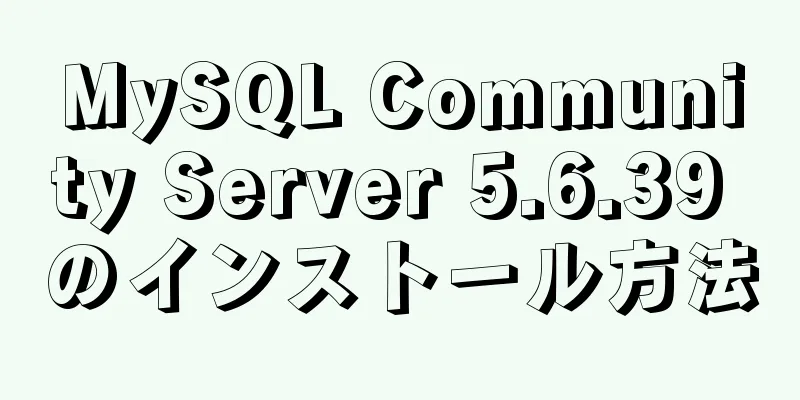
|
この記事では、MySQLのダウンロードとインストールの詳細なチュートリアルを記載しています。具体的な内容は次のとおりです。 1. MySQL データベースをダウンロードするには、公式 Web サイトにアクセスします。
2. 「DOWNLOADS」モジュールの「Community」モジュールの下にある「MySQL Community Server」をクリックしてダウンロードします。
最新バージョンはMySQL Community Server 5.7.21です ブロガーは過去のバージョンをダウンロードすることをお勧めします。このブログは5.6.39をダウンロードしました ダウンロード手順:
MySQLのバージョンとホストを入力して選択する
ダウンロードするコンピュータに応じて対応するビット番号を選択します。このコンピュータは 64 ビットなので、ダウンロードをクリックします。
次のページに進むと、MySQL アカウントの登録が必要になりますが、登録せずに直接ダウンロードすることもできます。
「いいえ、ダウンロードを開始します」をクリックし、ダウンロードするディレクトリを選択します。
3. MySQL データベースを構成します。構成手順は次のとおりです。 MySQL インストール ファイルには、msi 形式と zip 形式の 2 種類があります。 zip形式はご自身で解凍する必要があります。解凍後は実際にMySQLが使用可能となりますが、設定が必要です。 ユーザーが設定せずに MySQL を直接使用すると、図に示すエラーが表示されます。これは環境変数が設定されていないためです。環境変数の設定は簡単です: マイコンピュータ -> プロパティ -> 詳細設定 -> 環境変数 PATH を選択し、その後に mysql bin フォルダのパスを追加します: D:\Program Files\JavaTool\MySQL\mysql-5.6.39-winx64\bin
環境変数を設定した後、設定ファイルも変更する必要があります (設定しないと、後で起動したときに図のエラーが表示されます。: エラー 2 システムがファイルを見つけられません)。mysql-5.6.1X のデフォルトの設定ファイルは D:\Program Files\JavaTool\MySQL\mysql-5.6.39-winx64my-default.ini にあります。または、my.ini ファイルを自分で作成することもできます。 設定を変更または追加します。 basedir=D:\Program Files\JavaTool\MySQL\mysql-5.6.39-winx64 (mysql が配置されているディレクトリ) datadir=D:\Program Files\JavaTool\MySQL\mysql-5.6.39-winx64\data (mysql ディレクトリ\data) 注意: my.ini ファイルのエンコードは、UTF-8 や GBK ではなく、英語エンコード (Windows の ANSI など) である必要があります。
cmdを管理者として実行します(管理者として実行する必要があります。そうでない場合は権限が不十分です)。 次のコマンドを入力します: cd D:\Program Files\JavaTool\MySQL\mysql-5.6.39-winx64\bin で、 mysql の bin フォルダーに入ります (環境変数が設定されているかどうかに関係なく、bin フォルダーに入る必要があります。そうしないと、後でサービスを開始したときにエラー 2 が報告されます) mysqld -installと入力します (管理者として実行しないと、権限不足のためエラーが発生します: サービスのインストール/削除が拒否されました!)
インストール成功
サービスを開始し、コマンド「net start mysql」を入力します。図の通り、起動は成功しています。
サービスが正常に開始されたら、次のコマンドを入力します: mysql -u root -p (最初のログインにはパスワードはありません。Enter キーを押すだけです)。
図に示すように、直接 Enter キーを押すと、ログインが成功します。
エラーの概要: サービスの開始時にエラーが発生した場合は、次の注意を参照してください。 このとき、エラー 2 とエラー 1067 が頻繁に発生します。 1. 「エラー 2 システムがファイルを見つけられません」と表示された場合は、設定ファイルが変更されているか、または操作が bin ディレクトリに入力されているかどうかを確認します。設定ファイルが正しく変更され、bin フォルダに入力されている場合は、最初に mysql を削除し ( mysqld -removeと入力)、次に再インストールする必要があります ( mysqld -installと入力)。 2.エラー 1067が表示された場合は、設定ファイルが正しく変更されていないことを意味します。設定ファイルが正しいかどうかを確認してください。 以上がこの記事の全内容です。皆様の勉強のお役に立てれば幸いです。また、123WORDPRESS.COM を応援していただければ幸いです。 以下もご興味があるかもしれません:
|
<<: 高可用性 Web クラスターを実装するための Keepalived+Nginx+Tomcat サンプル コード
>>: MAC+PyCharm+Flask+Vue.js ビルドシステム
推薦する
CSS3プロパティline-clampはテキスト行の使用を制御します
説明: ブロック要素に表示されるテキストの行数を制限します。 -webkit-line-clamp ...
セマンティックHTML構造を理解する方法
HTML と CSS は誰もが知っていると思います。HTML の構造と CSS の表現の分離も知って...
tomcat をインストールし、Linux で Web サイトを展開します (推奨)
jdk をインストールします: Oracle 公式ダウンロード https://www.oracl...
MySQLデータベースに中国語の文字を保存するときに発生するエラーを解決する方法を教えます
目次1. 遭遇した問題2. 問題を分析する3. 本当の問題4. 解決策5. ソリューション効果1. ...
MySQL テーブルを返すとインデックスが無効になるケースの説明
導入MySQL InnoDB エンジンがレコードをクエリし、インデックス カバレッジを使用できない場...
MySQLをインストールした後、ログイン時にルートアカウントプロンプトが表示されます。mysql ERROR 1045 (28000): アクセスが拒否されました。解決策
MySQL をインストールした後、初めてmysql -uroot -pを実行したときに、root パ...
MySQL ロック制御同時実行方法
目次序文1. 楽観的ロックバージョンフィールドを追加する2. 悲観的ロック読み取りロック完全なテーブ...
Dockerfile echoは、指定されたファイル内の複数行のテキストを実装する方法を指定します。
Dockerfile内の指定されたファイルに複数の行を追加します。echoの後の「$」記号に注意し...
HTML CSS の 3 つの一般的なスタイル セレクター
1: タグセレクタータグセレクターはすべてのタグに使用されます。ここでは p を例に挙げます。つまり...
MySQL 20 の高性能アーキテクチャ設計原則 (収集する価値あり)
オープンソース データベース アーキテクチャの設計原則01. 技術の選択最も使い慣れていて、最大限に...
mysql data_dirの変更によって発生するエラー問題を解決する
今日は、新しく購入した Alibaba Cloud ECS 環境 (Ubuntu 16.04 LTS...
setup+ref+reactive は vue3 の応答性を実装します
セットアップは、結合された API を記述するために使用されます。テンプレートが使用できるようにする...
Win10システムにMySQL 8.0をインストールするときに発生する問題を解決する
Win10 システムに MySQL 8.0 をインストールする際に発生する問題と解決策は次のとおりで...
Vueはログインジャンプを実装する
この記事では、ログインジャンプを実装するためのVueの具体的なコードを例として紹介します。具体的な内...
マークアップ言語 - Web アプリケーション CSS スタイル
123WORDPRESS.COM HTML チュートリアル セクションに戻るには、ここをクリックして...